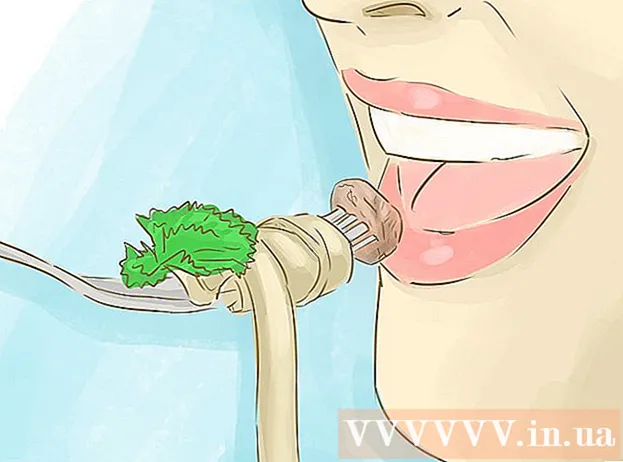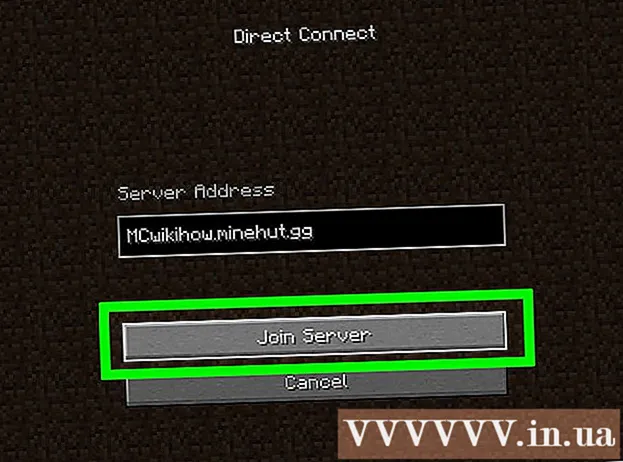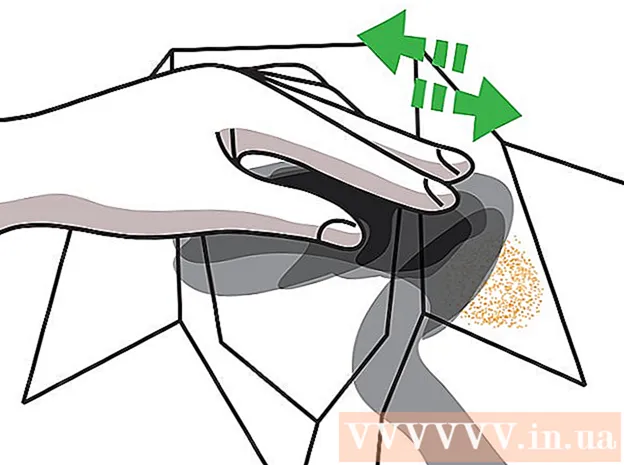ผู้เขียน:
Janice Evans
วันที่สร้าง:
3 กรกฎาคม 2021
วันที่อัปเดต:
23 มิถุนายน 2024

เนื้อหา
- ขั้นตอน
- วิธีที่ 1 จาก 3: การติดตั้งเราเตอร์ใหม่
- วิธีที่ 2 จาก 3: ค้นหาอแด็ปเตอร์ไร้สายของคุณ
- วิธีที่ 3 จาก 3: การเชื่อมต่อกับเครือข่าย
บทความนี้ให้คำแนะนำทีละขั้นตอนในการตั้งค่าเครือข่ายไร้สายภายในบ้าน (IEEE 802.11 หรือที่เรียกว่า Wi-Fi) บน Linux
ขั้นตอน
อแด็ปเตอร์ไร้สายส่วนใหญ่ไม่ได้ออกแบบมาให้ทำงานบน Linux OS ไม่มีไดรเวอร์และเฟิร์มแวร์ที่พัฒนาแล้ว ซึ่งนำไปสู่ปัญหาอย่างหลีกเลี่ยงไม่ได้ ด้วยความพยายามอย่างมากจากชุมชน Linux และผู้ขายบางราย จึงมีการตัดสินใจแก้ไขสถานการณ์นี้ และเมื่อเร็วๆ นี้ผู้จำหน่าย Linux ได้เปิดตัวการแจกจ่ายที่รองรับการ์ดไร้สายจำนวนมาก
เอกสารคู่มือ Wi-Fi ของ Ubuntu เป็นคู่มือที่ดีและมีการอัปเดตบ่อยครั้งพร้อมข้อมูลว่าการ์ดใดได้รับการสนับสนุนใน Ubuntu เวอร์ชันล่าสุด (เวอร์ชันล่าสุดของการกระจายอื่น ๆ ควรมีระดับการสนับสนุนที่ใกล้เคียงกัน) นอกจากนี้ยังแสดงรายการการ์ดที่มีซอฟต์แวร์ฟรีสำหรับผู้ใช้ที่มีข้อโต้แย้งเชิงปรัชญา (หรืออย่างอื่น) ต่อไดรเวอร์ที่มาแบบปิด
วิธีที่ 1 จาก 3: การติดตั้งเราเตอร์ใหม่
 1 เชื่อมต่อเราเตอร์กับอินเทอร์เน็ตหากคุณต้องการแชร์อินเทอร์เน็ต
1 เชื่อมต่อเราเตอร์กับอินเทอร์เน็ตหากคุณต้องการแชร์อินเทอร์เน็ต 2 เชื่อมต่อเราเตอร์กับคอมพิวเตอร์ของคุณโดยใช้สายเคเบิลเครือข่าย
2 เชื่อมต่อเราเตอร์กับคอมพิวเตอร์ของคุณโดยใช้สายเคเบิลเครือข่าย 3 เปิดเบราว์เซอร์ของคุณและป้อนที่อยู่ "192.168.0.1"หรือที่อยู่ของเซิร์ฟเวอร์เราเตอร์ของคุณ
3 เปิดเบราว์เซอร์ของคุณและป้อนที่อยู่ "192.168.0.1"หรือที่อยู่ของเซิร์ฟเวอร์เราเตอร์ของคุณ 4 ป้อนชื่อผู้ใช้และรหัสผ่านจากเราเตอร์ของคุณ (มักจะเป็น "ผู้ดูแลระบบ" และ!ผู้ดูแลระบบ!) จากนั้นป้อน ISP ของคุณ
4 ป้อนชื่อผู้ใช้และรหัสผ่านจากเราเตอร์ของคุณ (มักจะเป็น "ผู้ดูแลระบบ" และ!ผู้ดูแลระบบ!) จากนั้นป้อน ISP ของคุณ  5 เปิดตัวเลือกไร้สาย ตั้งค่าการเข้ารหัส WEP (หรือ WPA) และป้อนรหัสผ่านเครือข่ายของคุณ
5 เปิดตัวเลือกไร้สาย ตั้งค่าการเข้ารหัส WEP (หรือ WPA) และป้อนรหัสผ่านเครือข่ายของคุณ
วิธีที่ 2 จาก 3: ค้นหาอแด็ปเตอร์ไร้สายของคุณ
 1 อแด็ปเตอร์ไร้สายของคุณควรได้รับการตรวจหาอัตโนมัติและพร้อมใช้งานในการกำหนดค่าเครื่องมือเครือข่ายการกระจายของคุณ (NetworkManager) ในกรณีที่พบบัตร "ไม่" ให้ทำดังต่อไปนี้:
1 อแด็ปเตอร์ไร้สายของคุณควรได้รับการตรวจหาอัตโนมัติและพร้อมใช้งานในการกำหนดค่าเครื่องมือเครือข่ายการกระจายของคุณ (NetworkManager) ในกรณีที่พบบัตร "ไม่" ให้ทำดังต่อไปนี้:  2 เข้า iwconfig ในเทอร์มินัลเพื่อดูว่าตรวจพบเครือข่ายไร้สายแล้ว
2 เข้า iwconfig ในเทอร์มินัลเพื่อดูว่าตรวจพบเครือข่ายไร้สายแล้ว 3 เข้า sudo lshw (หรือ lspci หรือ lsusb) ไปที่รายการฮาร์ดแวร์และรับข้อมูลโดยละเอียดเกี่ยวกับชิปเซ็ตและสิ่งที่การ์ดของคุณใช้งานอยู่ ลองค้นหาในอินเทอร์เน็ตหรือโพสต์ในฟอรัมสนับสนุนเพื่อดูว่าชิปเซ็ตรองรับการ์ดของคุณหรือไม่
3 เข้า sudo lshw (หรือ lspci หรือ lsusb) ไปที่รายการฮาร์ดแวร์และรับข้อมูลโดยละเอียดเกี่ยวกับชิปเซ็ตและสิ่งที่การ์ดของคุณใช้งานอยู่ ลองค้นหาในอินเทอร์เน็ตหรือโพสต์ในฟอรัมสนับสนุนเพื่อดูว่าชิปเซ็ตรองรับการ์ดของคุณหรือไม่  4 หากคุณกำลังใช้ Linux Mint ให้ลองใช้ MintWifi
4 หากคุณกำลังใช้ Linux Mint ให้ลองใช้ MintWifi 5 คุณอาจต้องใช้ไดรเวอร์ NdisWrapper และ Windows ค้นหาคู่มือ Ndiswrapper หรือขอความช่วยเหลือจากฟอรัม
5 คุณอาจต้องใช้ไดรเวอร์ NdisWrapper และ Windows ค้นหาคู่มือ Ndiswrapper หรือขอความช่วยเหลือจากฟอรัม
วิธีที่ 3 จาก 3: การเชื่อมต่อกับเครือข่าย
 1 หากการกระจายของคุณใช้ NetworkManager ควรมีไอคอนถัดจากนาฬิกาที่คุณสามารถคลิกได้
1 หากการกระจายของคุณใช้ NetworkManager ควรมีไอคอนถัดจากนาฬิกาที่คุณสามารถคลิกได้ 2 เลือก "การเข้ารหัส" (WEP หรือ WPA) และป้อนรหัสผ่าน
2 เลือก "การเข้ารหัส" (WEP หรือ WPA) และป้อนรหัสผ่าน 3 หากการแจกจ่ายของคุณไม่ได้ใช้ NetworkManager คุณต้องค้นหาเอกสารประกอบหรือขอความช่วยเหลือโดยไปที่ฟอรัม
3 หากการแจกจ่ายของคุณไม่ได้ใช้ NetworkManager คุณต้องค้นหาเอกสารประกอบหรือขอความช่วยเหลือโดยไปที่ฟอรัม